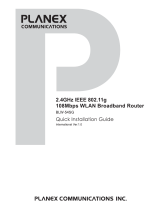Seite wird geladen ...

WIRELESS KIT 108Mbps
USER GUIDE
HANDLEIDING
MANUEL D’UTILISATEUR
GEBRAUCHSANWEISUNG
1.1

UK The features described in this manual are published with reservation to
modifications.
NL De in deze handleiding beschreven mogelijkheden worden gepubliceerd
onder voorbehoud van wijzigingen.
FR Les possibilités décrites dans ce manuel sont publiées sous réserve de
modifications.
DE Die in dieser Bedienungsanleitung umschriebenen Möglichkeiten, werden
vorbehaltlich Änderungen publiziert.
FOR USE IN:
BELGIUM, HOLLAND, GERMANY, SWEDEN,
DENMARK, NORWAY, FINLAND, SPAIN, ITALY,
PORTUGAL, GREECE, TURKEY
This product is in compliance with the essential requirements and other relevant provisions of the R&TTE directive 1999/5/EC
.
The Declaration of conformity can be found on :
http://www.topcom.net/support/cedeclarations.php

Topcom Wireless Kit 108Mbps 33
Topcom Wireless Kit 108Mbps
NEDERLANDS
Tijdzone selecteren
• Selecteer uw Time Zone.
– Klik op Next om verder te gaan.
Verbindingstype (Auto Detect)
• Selecteer uw Internet Verbindingstype
– Klik op Next om verder te gaan.

Topcom Wireless Kit 108Mbps 43
Topcom Wireless Kit 108Mbps
NEDERLANDS
3. De InstallShield Wizard zal automatisch starten.
– Klik op "Next" om verder te gaan.
– Klik op "Next" om verder te gaan.
– Klik op "Next" om verder te gaan.

Topcom Wireless Kit 108Mb/s 75
Topcom Wireless Kit 108Mb/s
DEUTSCH
ROUTER
1 Die Anschlüsse und LEDs
• POWER : Der Stromanschluss muss mit dem 5V DC Stromadapter verbunden werden.
– Die Power LED an der Frontplatte leuchtet auf, wenn der Stromadapter
angeschlossen wird.
• WAN : Die WAN Ethernet-Schnittstelle muss mit Ihrem ASDL/Kabelmodem verbunden
werden.
– Die WAN LED leuchtet auf, wenn das Netzwerk-Ethernet-Kabel korrekt
angeschlossen wird.
• Anschlüsse 1- 4 : Hiermit können bis zu 4 PCs oder andere Netzwerkgeräte
angeschlossen werden.
– Die LAN LED's zeigen den Verbindungsstatus an.
• Reset-Taste : Zum Laden der Standardeinstellungen drücken Sie 5 - 6 Sekunden lang
die Reset-Taste. Damit werden die Werkseinstellungen des Geräts geladen. Drücken
Sie die Reset-Taste nur, wenn Sie die aktuellen Einstellungen löschen möchten.
•Die STATUS LED und WLAN LED an der Frontplatte blinken bei normaler Funktion.
2 Konfigurieren des PCs zum Anschluss an den drahtlosen
Router
Serienmäßig wird Ihr (drahtloser) Netzwerkadapter im Computer als DHCP-Client
konfiguriert: Automatisch eine IP-Adresse erhalten.
Diese Einstellungen sollten überprüft werden:
• Klicken Sie die Start-Taste und selektieren Sie dann Control Panel
– Doppelklicken Sie das Symbol Network Connections
Antenna
4LAN Ports
WAN
Power Reset
• Die Standard-IP-Adresse des Routers ist: 192.168.1.1
• DHCP-Server ist AN

76 Topcom Wireless Kit 108Mb/s
Topcom Wireless Kit 108Mb/s
– Klicken Sie mit der rechten Maustaste auf Ihren angeschlossenen
Netzwerkadapter und selektieren Sie Properties.
– Doppelklicken Sie das Internet Protocol (TCP/IP).
Stellen Sie die IP- und DNS-Optionen wie im obigen Bildschirm ein (DHCP-Client):
• Automatisch eine IP-Adresse erhalten
• Automatisch eine DNS-Serveradresse erhalten
– Klicken Sie als Bestätigung auf OK.
Fortgeschrittene können die IP-Adresse des Computers, die Gateway und DNS-
Einstellungen manuell konfigurieren.

Topcom Wireless Kit 108Mb/s 77
Topcom Wireless Kit 108Mb/s
DEUTSCH
3 Überprüfen Sie die IP-Konfiguration Ihres PCs
Wenn die angeschlossenen Computer als DHCP-Client konfiguriert sind, liefert der Router
dem Computer eine IP-Adresse, wenn er korrekt an eine der LAN-Schnittstellen (oder
drahtlos über einen drahtlosen Adapter) angeschlossen ist.
Um zu überprüfen, ob Ihr Computer eine LAN-IP-Adresse erhalten hat, können Sie das
Windows-Dienstprogramm verwenden.
Die Überprüfung ist nur notwendig, wenn Sie bei der Verbindung mit dem Router Probleme
haben.
• WINIPCFG (für Windows 95/98)
Klicken Sie die Start-Taste, selektieren Sie Run und geben Sie winipcfg ein. Im
nachfolgenden Beispiel hat dieser Computer die IP-Adresse 192.168.1.100 und das
Standard-Gateway ist 192.168.1.1. Das Standard-Gateway sollte die IP-Adresse des
Breitbandrouters sein.
• IPCONFIG (für Windows 2000/NT)
Klicken Sie die Start-Taste, selektieren Sie Run und geben Sie cmd ein. Der DOS-
Bildschirm wird geöffnet. Geben Sie im DOS Command IPCONFIG ein und drücken Sie
Enter. Die IP-Information Ihres PCs wird wie nachfolgend angezeigt.
Sie können auch im DOS Command winipcfg eingeben.

78 Topcom Wireless Kit 108Mb/s
Topcom Wireless Kit 108Mb/s
Wenn keine gültige IP-Adresse angezeigt wird, geben Sie IPCONFIG / RENEW ein um die
IP-Adresse, Gateway und DNS zu erneuern.
• Windows XP
Klicken Sie im Bedienfeld auf Ihrem Netzwerkadapter die rechte Maustaste und
selektieren Sie Status.
Der Support-Bildschirm zeigt die IP-Information an.
4 Einstellen des Breitbandrouters
Wenn Ihr PC eine gültige IP-Adresse hat, sollten Sie in der Lage sein die Setup-Website des
Routers zu öffnen.
Standardmäßig liefert der Router eine IP-Adresse im Bereich von 192.168.1.100 ...
192.168.1.199.
Öfnnen Sie den Internet Explorer und gehen Sie zu Adresse: 192.168.1.1
Nun erscheint der Anmeldebildschirm.

Topcom Wireless Kit 108Mb/s 79
Topcom Wireless Kit 108Mb/s
DEUTSCH
– Geben Sie den Benutzernamen und das Passwort ein.
– Werkseitig ist der Benutzername admin und das Passwort admin.
Geben Sie nun das Web-Management Ihres drahtlosen Breitbandrouters ein.
– Öffnen Sie das Home-Menü
– Klicken Sie Run Wizard um den schnellen Setup zu starten.

80 Topcom Wireless Kit 108Mb/s
Topcom Wireless Kit 108Mb/s
– Klicken Sie Next zum Fortfahren.
Passwort einstellen
• Ändern Sie das Passwort für den Zugang zu den Einstellungen des Routers.
geben Sie das Passwort ein (zweimal).
Wenn Sie nichts ändern, bleibt das Standardpasswort "admin".
– Klicken Sie Next zum Fortfahren.

Topcom Wireless Kit 108Mb/s 81
Topcom Wireless Kit 108Mb/s
DEUTSCH
Wählen Sie die Zeitzone
• Selektieren Sie Ihre Time Zone.
– Klicken Sie Next zum Fortfahren.
Verbindungsart (Auto Detect)
• Selektieren Sie Ihre Internet Verbindungsart
– Klicken Sie Next zum Fortfahren.

82 Topcom Wireless Kit 108Mb/s
Topcom Wireless Kit 108Mb/s
• Dynamische IP-Adresse:
Die Art der Verbindung wird meistens verwendet, wenn der Router mit einem
Kabelmodem verbunden ist.
Einige ISPs zeichnen die MAC-Adresse Ihres Computers auf, die zuletzt mit dem
Kabelmodem verbunden war. In diesem Fall sollten Sie sicher gehen, dass Sie den
Router mit diesem Computer konfigurieren und Clone MAC address selektieren.
In einigen Fällen ist es notwendig Ihren Computer mindestens 12 Stunden von Ihrem
Kabelrouter zu trennen, bevor das Kabelmodem die Verbindung oder ein anderes Gerät
wie einen Router akzeptiert.
– Klicken Sie Next zum Fortfahren.
• Statische IP-Adresse:
Für Verbindungen mit statischer IP-Adresse. Für Verbindungen hinter einem
Kabelmodem oder einer DSL-Modem.

Topcom Wireless Kit 108Mb/s 83
Topcom Wireless Kit 108Mb/s
DEUTSCH
Diese Verbindungsart ist nur für Benutzer, die eine statische IP-Adresse beim ISP
angefragt haben.
– Klicken Sie Next zum Fortfahren.
• PPPoE :
Dieser Verbindungstyp wird meistens verwendet, wenn der Router hinter einer DSL-
Modem angeschlossen wird. Geben Sie bitte den PPPoE User Name, Password
(zweimal) und Service Name ein. Normalerweise ist es nicht notwendig den Service
Name einzugeben. In diesem Feld können Sie Ihren ISP-Namen eingeben.
– Klicken Sie Next zum Fortfahren.

84 Topcom Wireless Kit 108Mb/s
Topcom Wireless Kit 108Mb/s
• PPTP :
Einige Kabelanbieter verwenden das PPTP Protokoll für die Verbindung mit dem
Internet. Füllen Sie alle Felder aus. Diese Information bekommen Sie von Ihrem ISP.
– Klicken Sie Next zum Fortfahren.
•L2TP :
Einige Kabelanbieter verwenden das L2TP Protokoll für die Verbindung mit dem Internet.
Füllen Sie alle Felder aus. Diese Information bekommen Sie von Ihrem ISP.
– Klicken Sie Next zum Fortfahren.

Topcom Wireless Kit 108Mb/s 85
Topcom Wireless Kit 108Mb/s
DEUTSCH
Einstellungen drahtlos
Nun erscheint der drahtlose Setup-Bildschirm:
• Geben Sie bitte den Namen des drahtlosen Netzwerks (SSID) ein. Dieser ist werkseitig
als Topcom festgelegt.
• Selektieren Sie auch einen Kanal (serienmäßig Kanal 6)
– Klicken Sie Next zum Fortfahren.
Drahtlose Verschlüsselung
In diesem Assistenten können Sie die WEP-Verschlüsselung aktivieren. Topcom empfiehlt
diese Verschlüsselung zu aktivieren. Das ist die einzige Möglichkeit zu verhindern, dass
ungewünschte Benutzer Zugang zu Ihrem drahtlosen Netzwerk bekommen.
Wenn Sie WPA / WPA-PSK-Verschlüsselung verwenden möchten, sollten Sie den
drahtlosen Abschnitt im Menü zum Einstellen öffnen, nachdem Sie diesen Assistenten
beendet haben.
• Selektieren Sie WEP um die WEP-Verschlüsselung zu aktivieren
• Selektieren Sie den Typ der WEP-Verschlüsselung: 64 Bit oder 128 Bit.
• Geben Sie den WEP-Schlüssel ein:
– 10 hex Zeichen für 64 Bit Verschlüsselung
– 26 hex Zeichen für 128 Bit Verschlüsselung
Die folgenden HEX-Zeichen können verwendet werden: 0..1..2Åc.9
a..b..c.....f
A..B...C...F

86 Topcom Wireless Kit 108Mb/s
Topcom Wireless Kit 108Mb/s
– Klicken Sie Next zum Fortfahren.
Neustart
• Klicken Sie Restart um den Router erneut zu starten.

Topcom Wireless Kit 108Mb/s 87
Topcom Wireless Kit 108Mb/s
DEUTSCH
Der Router wird nun erneut gestartet. Warten Sie bitte, bis der folgende Bildschirm erscheint:
– Klicken Sie auf Close.
5 Prüfen Sie den Verbindungsstatus
Klicken Sie WL108-ROUTER im Menü um den Bildschirm mit den Geräteinformationen zu
öffnen:
Im WAN-Abschnitt sehen Sie die WAN IP-Adresse.
Im Schnitt des drahtlosen Abschnitts sehen Sie die konfigurierte SSID, den Kanal und den
Verschlüsselungstyp.

88 Topcom Wireless Kit 108Mb/s
Topcom Wireless Kit 108Mb/s
6 Super G-Einstellungen
Der drahtlose Breitbandrouter hat einen IEEE 802.11g Zugangspunkt. Die drahtlose
Geschwindigkeit eines standardmäßigen IEEE802.11g Produkts ist 54Mb/s.
Im erweiterten Menü kann die Leistung des drahtlosen LAN im Super G-Modus (108 mb/s)
konfiguriert werden.
Öffnen Sie das Home Menü und selektieren Sie Wireless
SuperG with Dynamic Turbo bietet die höchste drahtlose Geschwindigkeit.
– Klicken Sie auf Apply
7 Andere Einstellungen
Für andere Einstellungen lesen Sie bitte die vollständige Gebrauchsanweisung auf der
mitgelieferten CD.
8 Update Firmware
Die Ausgabe von neuer Firmware wird auf der Topcom-Website (www.topcom.net)
veröffentlicht unter support
Î downloads.

Topcom Wireless Kit 108Mb/s 89
Topcom Wireless Kit 108Mb/s
DEUTSCH
Laden Sie bitte das Bild herunter und öffnen Sie im Router-Menü Tools. Selektieren Sie nun
die Seite Firmware.
– Klicken Sie Browse um das heruntergeladene Firmware-Bild zu selektieren und
klicken Sie die Apply-Taste.

90 Topcom Wireless Kit 108Mb/s
Topcom Wireless Kit 108Mb/s
USB
1 Systemanforderungen
• Windows 2000 und XP Betriebssysteme
• PC mit Pentium III 600MHz System oder höher wird empfohlen
• USB-Verbindung ( USB 2.0 empfohlen ! )
• Ein CD-ROM-Laufwerk
2Installation
2.1 Installation des Dienstprogramms
1. Bevor Sie den drahtlosen USB Stick in Ihren Computer stecken, sollten Sie zuerst die
Software installieren.
2. Schalten Sie den Computer an. Legen Sie die CD in das CD-ROM-Laufwerk.
Automatisch erscheint der Autorun-Bildschirm:
– Klicken Sie auf "Install USB Software".
Alle Installationsabbildungen in dieser Gebrauchsanweisung beziehen sich
auf Windows XP. Für andere Windows-Betriebssysteme sind die Verfahren
gleich, aber die Bildschirme sind nicht genau identisch.
/